FireStick에서 슬링 TV를 얻는 방법
>
이 안내서는 FireStick에서 Sling TV를 설정하고 사용하는 방법을 보여줍니다. Set TV와 마찬가지로 Sling TV는 Android, iOS 및 웹 플랫폼에서 사용할 수있는 라이브 TV 앱입니다..
케이블 TV 연결이 저렴하지 않습니다. 저는 한 달 동안 다양한 구독에 매달 거의 100 달러를 썼습니다. 그리고 연결을 위해 구입 해야하는 비싼 장비는 말할 것도 없습니다. 더 실망스러운 점은 계약서가 포함되어있어 쉽게 벗어날 수 없다는 것입니다. 온라인 TV 스트리밍이 단순히 따라 잡는 것 이상으로 기쁘다. 그것은 매우 주류가되었습니다. 인터넷을 통해 내가 좋아하는 모든 채널을 시청하고 위성 가입 비용의 일부만 지불 할 수 있습니다..
코드 절단 방식에 대해 생각하고 있다면 Sling TV를 고려하는 것이 좋습니다. Dish Network의 인터넷 팔인 Sling TV를 사용하면 다양한 기기에서 라이브 TV를 월 20 달러의 저렴한 가격으로 시청할 수 있습니다. Sling TV는 월 단위 패키지 또는 일품 요리 구독을 통해 모든 인기 채널을 제공합니다. 이 서비스는 주로 라이브 TV에 관한 것이지만 여기에는 수십 개의 주문형 자료도 있습니다..
Sling TV는 특별한 설정이나 장비가 필요하지 않으며 계약에 구속되지 않으며 버튼을 눌러 좋아하는 채널을 스트리밍 할 수 있습니다. Sling TV는 가격 대비 가치가 있다고 말할 수 있습니다. 이 기사에서는 FireStick에서 Sling TV를 설치하고 사용하는 방법을 배웁니다..
슬링 TV 란??
Sling TV에 대해 처음 들었을 때 다른 Slingbox 장치 또는 Slingbox 제조업체가 제품 이름을 변경했다고 생각했습니다. 나는 조금 더 깊이 파고 슬링 TV가 슬링 박스와 크게 다르다는 것을 알았습니다..
Slingbox는 기존 케이블 TV 연결에서 피드를 가져와 인터넷에 연결하여 원격으로 TV를 볼 수 있습니다. Slingbox가 작동하려면 케이블 TV 구독이 필요합니다.
반면에 슬링 TV는 케이블 TV를 방정식에서 제외시킵니다. 앞서 언급했듯이 지원되는 장치에서 위성 채널을 직접 스트리밍하여 비용의 일부를 절약 할 수 있습니다. 구독 기반 모델과 계층 형 가격 구조를 사용하더라도 Sling TV는 케이블 TV 비용을 크게 줄입니다..
Slingbox에서는 추가 장치를 설정해야합니다. 슬링 TV는 특별한 설정이 전혀 필요하지 않습니다..
VPN을 사용하여 전 세계 어디서나 슬링 TV 시청
슬링 TV는 미국에서만 사용할 수 있습니다. 그러나 아직 실망하지 마십시오. 세계 어느 지역에 있든 VPN 서비스를 사용하고 지역 제한 Sling TV 서비스를 차단 해제 할 수 있습니다.
VPN을 사용하면 VPN 서비스에 서버가있는 세계 어느 곳으로나 사실상 자신의 위치를 찾을 수 있습니다. 미국의 많은 서버 중 하나를 선택하고 Sling TV를 즐길 수 있습니다.
VPN을 사용하면 인터넷 조절을 피하고 최대한의 인터넷을 즐길 수 있습니다.
나는 사용한다 Express VPN 개인적으로 추천합니다. Express VPN은 가장 빠른 VPN 서비스입니다. 또한 FireStick 친화적이며 전 세계에 수백 대의 서버가 있습니다 (미국의 서버 포함)..
슬링 TV 가입
Sling TV 서비스를 사용하려면 계정에 가입하고 요금제를 구입해야합니다. 좋은 소식은 슬링 TV에 7 일의 모든 기능을 갖춘 무료 평가판이 있다는 것입니다. 플랜에 포함 된 모든 채널을 7 일 동안 무료로 스트리밍 할 수 있습니다.
평가판 기간이 끝나기 전에 취소하면 구독료를 선불로 지불하고 나중에 돈을 환불하는 다른 라이브 TV 스트리밍 서비스와 달리 Sling TV는 7 일 평가판 기간 동안 요금을 청구하지 않습니다. 평가판 기간 이후 서비스를 계속하기로 선택한 경우에만 요금이 청구됩니다.
웹을 통한 가입 (권장 방법)
Sling TV를 통해 신용 / 직불 카드로 웹 포털을 통해 가입 할 수 있습니다.
컴퓨터 또는 휴대 기기에서 https://www.sling.com을 방문하여 아래 이미지와 같이 ‘7 일 무료보기’버튼을 클릭하십시오.
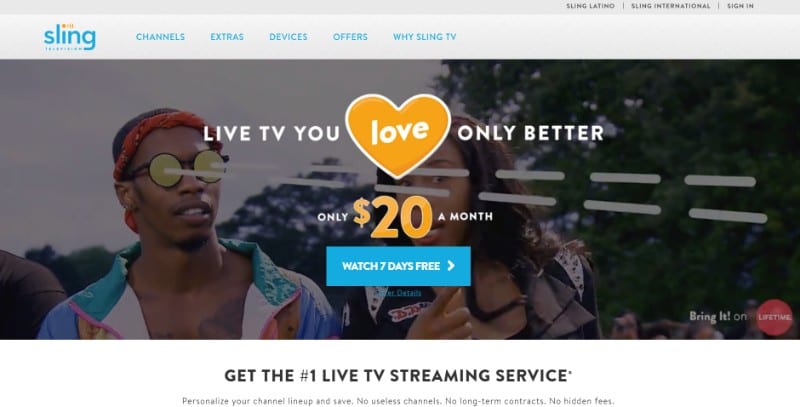
후속 웹 페이지의 간단한 지침에 따라 Sling TV에 가입하고 계정을 만드십시오. 이메일 주소를 제공하고 비밀번호를 만들어야합니다. 이메일과 비밀번호를 사용하여 FireStick의 Sling TV에 로그인 할 수 있습니다.
아래 이미지에서 볼 수 있듯이 계획 및 포함 된 채널은 웹 사이트에 표시됩니다.
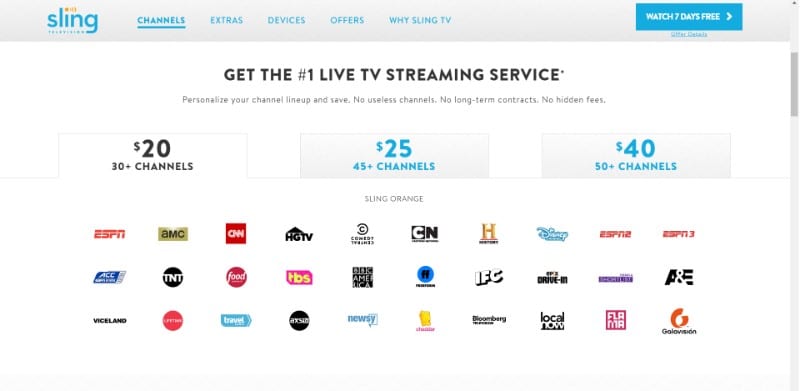
사용 가능한 계획 중 하나를 선택해야합니다.
- 슬링 TV 패키지는 $ 20부터 시작합니다. 기본 패키지는 $ 20에 30 개 이상의 채널을 제공하며 ‘Sling Orange’라고합니다. Orange 플랜은 하나의 장치 만 지원합니다.
- ‘Sling Blue’요금제는 25 달러이며 45 개 이상의 채널이 있습니다. 이 요금제와 동시에 최대 3 개의 장치에서 Sling TV를 사용할 수 있습니다.
- Sling TV에는 또한 50 개 이상의 채널을 제공하고 $ 40의 Orange + Blue 요금제가 있습니다. 10 달러에‘Best of Spanish’라는 특별한 스페인어 계획이 있습니다.
또한이 웹 사이트의 홈페이지에서 모든 엑스트라를 검토하여 마음을 구성하고 추가 채널이나 거래를 원하는지 결정할 수 있습니다. ‘추가’에는 HBO와 같이 매월 15 달러의 추가 비용이 드는 프리미엄 채널도 포함됩니다. 아래 이미지를보십시오.
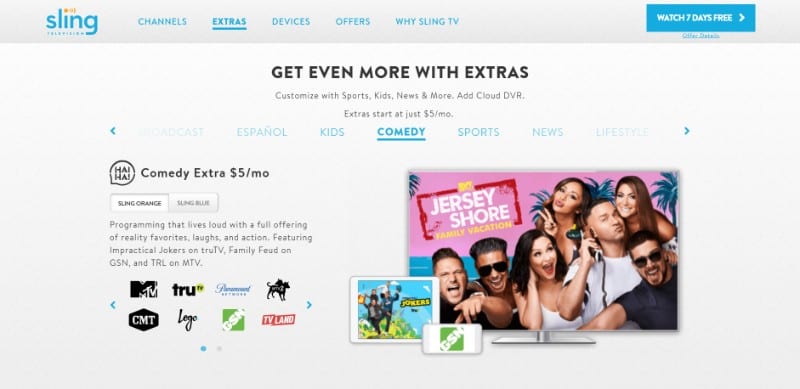
Sling TV 앱을 사용하여 가입
FireStick에서 Sling TV를 이미 다운로드 한 경우 앱에서 직접 등록 할 수 있습니다. 그러나 FireStick에 로그인 한 Amazon 계정으로 결제 정보를 업데이트해야합니다. https://pay.amazon.com/us에서 결제 정보를 확인, 추가 또는 업데이트 할 수 있습니다
결제 정보가 업데이트되었고 FireStick에서 Sling TV App을 이미 다운로드했다고 가정하면 서비스에 가입하는 방법은 다음과 같습니다 (아직 앱을 다운로드하지 않은 경우 다음 섹션에서 방법을 보여줍니다)..
FireStick 장치에서 Sling TV 앱을 열면 다음 화면이 나타납니다. 가입 절차를 시작하려면 오른쪽 하단의‘지금 7 일 무료보기’를 클릭하십시오.
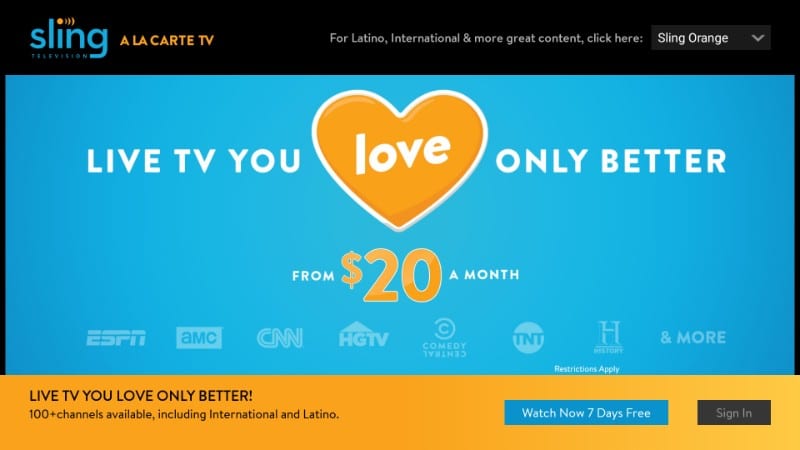
원하는 계획을 선택하고 오른쪽 하단에서 ‘계속’을 클릭하십시오.
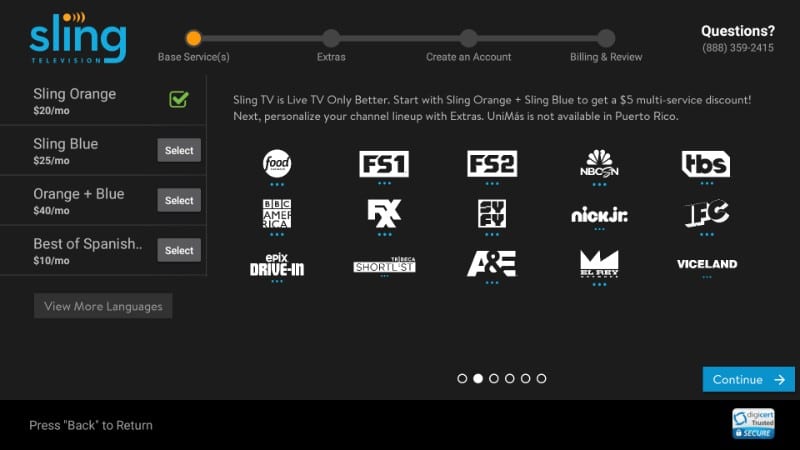
다음 단계에서는 ‘추가’를 선택할 수있는 옵션이 제공됩니다. 이것은 기본적으로 A-la-carte Sling TV 채널 목록으로, 우리가 방금 말한 일반 계획의 일부가 아닙니다..
목록의 옵션 옆에있는‘추가’를 클릭하여 가입에 포함하십시오.
이제 오른쪽 하단의 ‘계속’버튼을 다시 클릭하십시오.
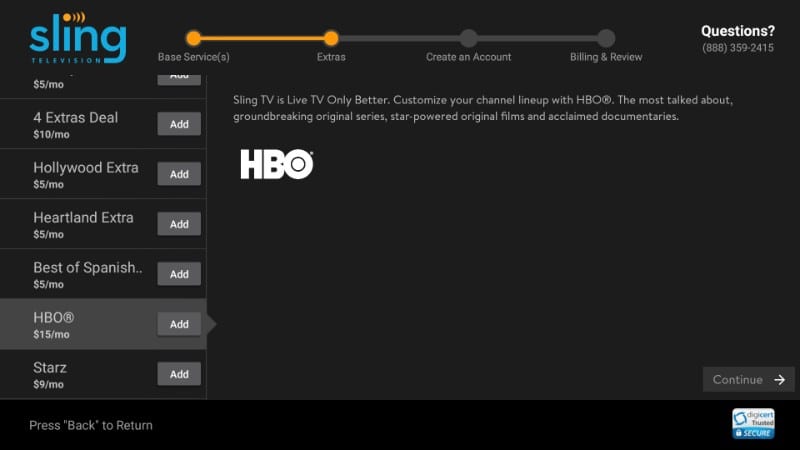
이제 화면의 지시에 따라 계정을 만들고 결제 정보를 제공하기 만하면됩니다..
당신은 당신의 이메일 주소를 사용하여 가입하고 과정 중에 암호를 만듭니다. 이메일 주소와 비밀번호는 FireStick의 Sling TV에 로그인하는 데 사용됩니다.
https://pay.amazon.com/us에서 결제 정보를 업데이트했는지 확인하십시오.
FireStick에 SLING TV를 설치하는 방법
이제 FireStick에서 Sling TV를 얻는 방법을 보여 드리겠습니다. Amazon Store에서 Sling TV를 사용할 수 있으므로 다운로드 및 설치 방법이 간단합니다. 앱을 사이드로드 할 필요가 없습니다..
1 단계 : 리모컨을 사용하여 FireStick 홈 화면에서 ‘검색’아이콘을 선택합니다. 검색 (렌즈 아이콘)은 왼쪽 상단에 있습니다..
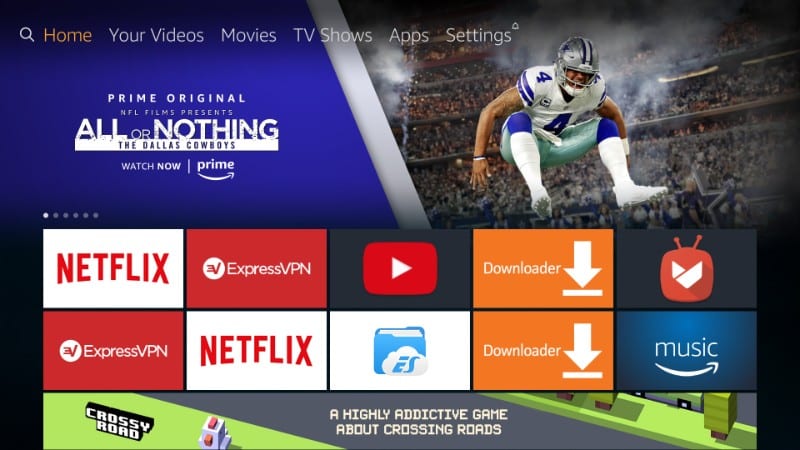
2 단계 : 따옴표없이 ‘슬링 TV’를 입력합니다. 처음 몇 글자를 입력하면 아래 제안에 Sling TV가 표시됩니다. 리모컨을 사용하여 Sling TV를 선택하고 클릭하십시오.
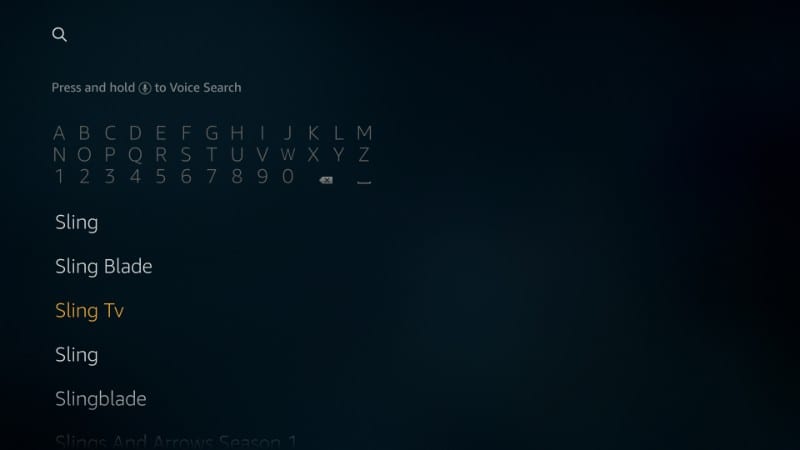
3 단계 : Sling TV 아이콘이 다음 화면에 나타납니다 (이미 선택되어 있음). 클릭하세요!
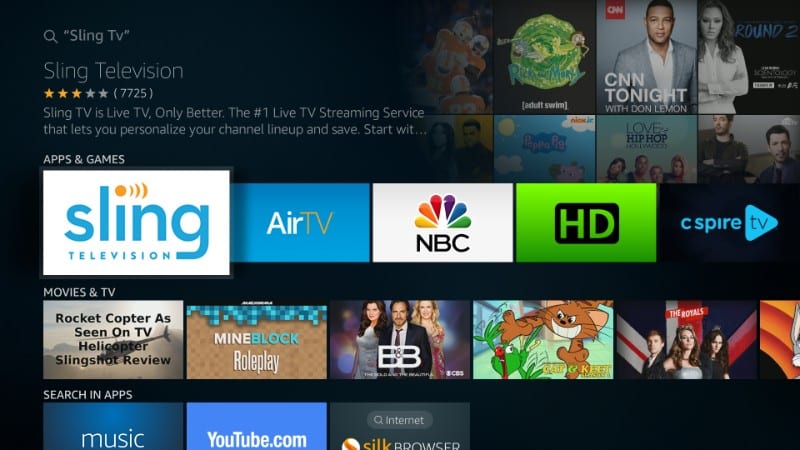
4 단계 : 이제 ‘다운로드’버튼을 클릭하여 FireStick에 Sling TV 다운로드 및 설치를 시작하십시오. 1-2 분 이상 걸리지 않아야합니다..
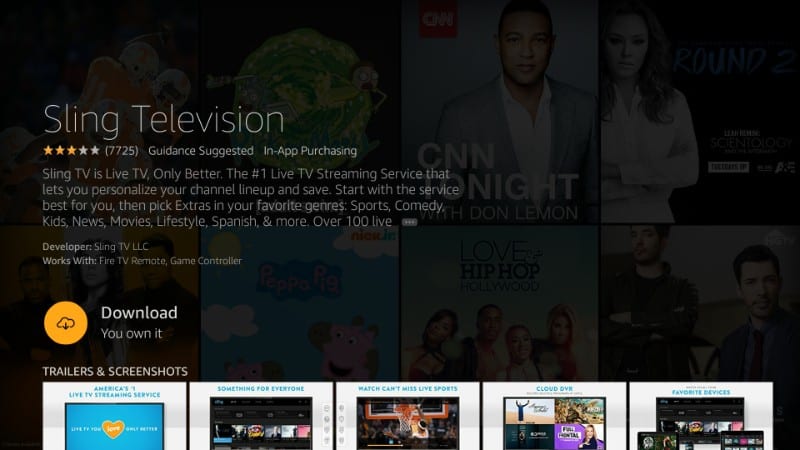
5 단계 : 설치가 완료되면 ‘열기’버튼이 표시되어야합니다. 이 버튼을 클릭하면 앱이 바로 열립니다. 나중에 ‘Your Apps에서 앱을 열 수도 있습니다. & 계략.’
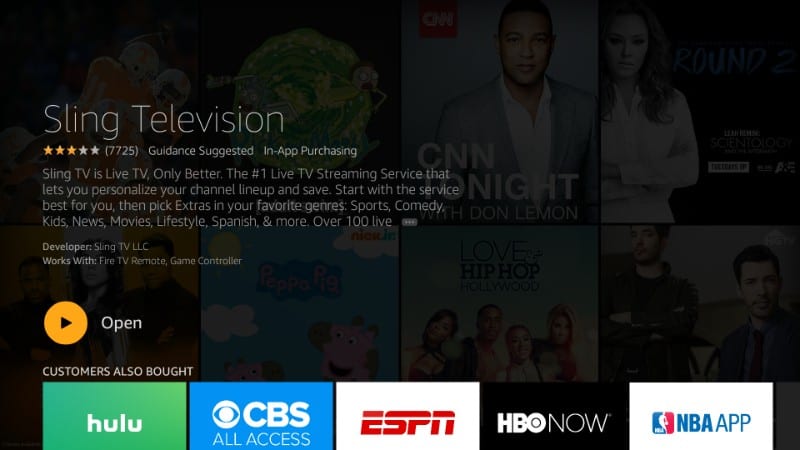
이것이 Sling TV FireStick이 설치된 방식입니다.
Amazon Fire Stick에서 슬링 TV를 사용하는 방법
FireStick에서 Sling TV 앱에 로그인하는 방법과 Sling TV의 작동 방식을 보여 드리겠습니다..
Sling TV 앱을 실행하고 화면 오른쪽 하단의 ‘로그인’버튼을 클릭하십시오..
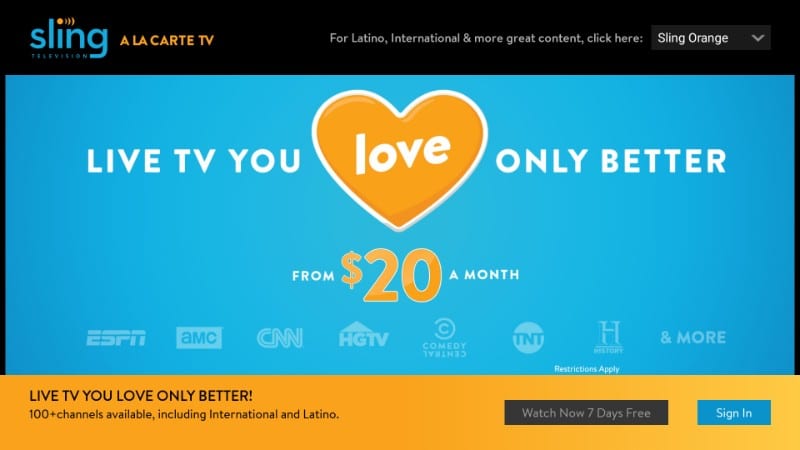
등록시 입력 한 이메일 주소와 그 당시 생성 한 비밀번호로 로그인.
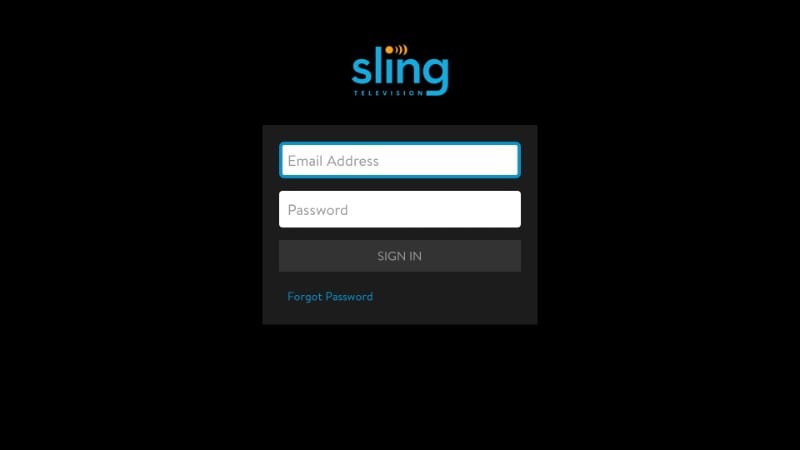
이것이 FireStick에서 Sling TV 앱의 홈 화면 모양입니다. 기본 방문 화면은 ‘내 TV'(위 막대의 옵션)입니다..
이 섹션에서는 채널을 즐겨 찾기에 추가하여 빠르게 액세스 할 수 있습니다. 이 영역에는 시청 기록에 따른 추천 채널도 표시됩니다..
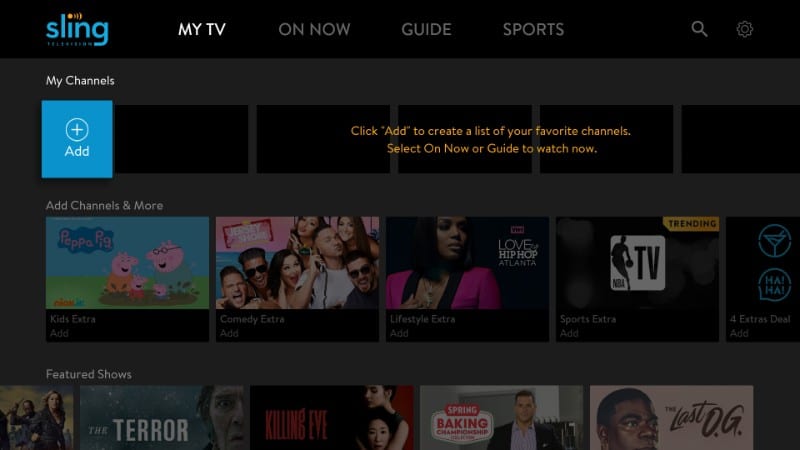
지금 방송중인 내용을 보려면 상단의 ‘지금’옵션을 클릭하십시오. 여기에서 다양한 채널에서 위성을 통해 현재 재생중인 것을 볼 수 있습니다. 이 영역은 스포츠, 라이프 스타일, 액션과 같은 다양한 범주로 나뉩니다. & 모험 등.
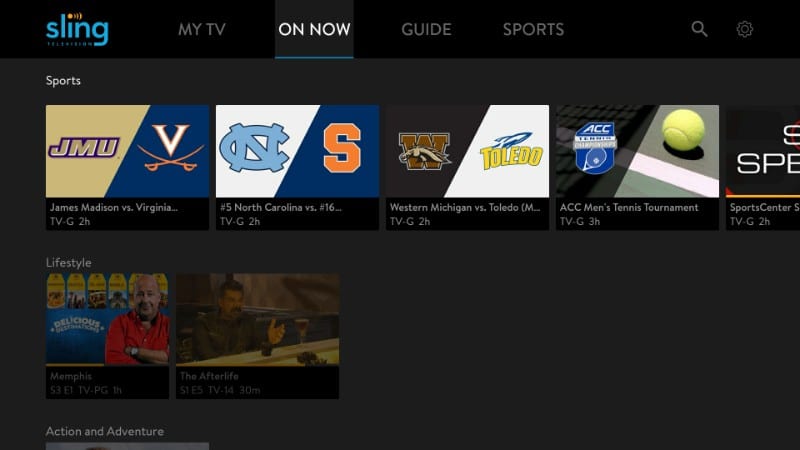
시간별 프로그램 일정을 보려면 상단의 ‘안내’옵션을 클릭하십시오..
여기에서 상단에 표시된 타임 라인과 왼쪽에있는 채널 목록을 볼 수 있습니다. 이 영역에는 현재 방송중인 내용뿐만 아니라 나중에 방송 예정인 내용도 표시됩니다..
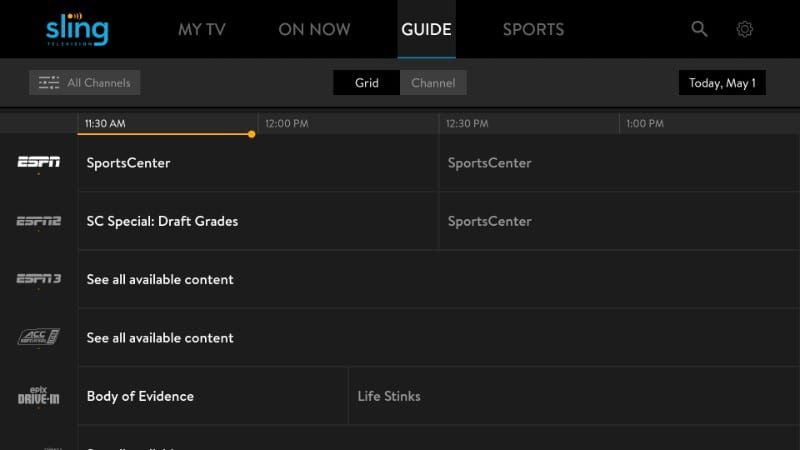
Sling TV에는 농구, 하키, 야구 등 다양한 스포츠별로 채널 및 프로그램 목록을 볼 수있는 특별 스포츠 섹션이 있습니다..
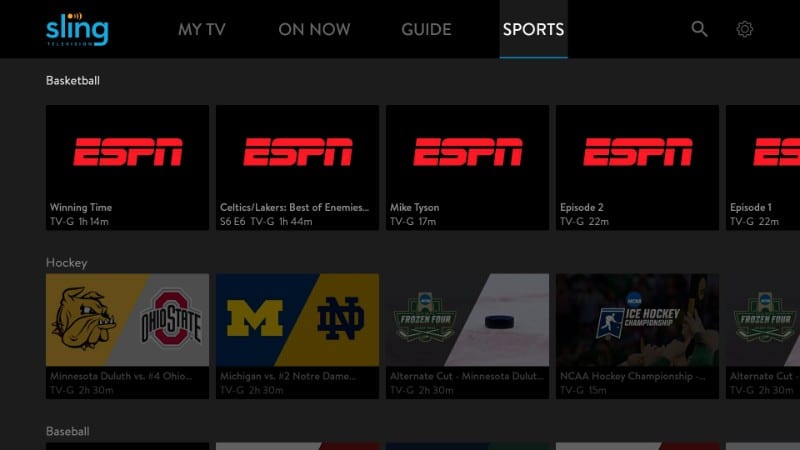
슬링 TV 구독을 취소하는 방법
Sling TV FireStick 앱에 ‘관리’버튼이 있지만 계정 관리를위한 웹 페이지를 가리 킵니다. 즉, 구독을 취소하려면 웹에서 Sling TV 계정에 로그인해야합니다.

따라서해야 할 일은 www.sling.com/signin에서 Sling TV 자격 증명으로 로그인하는 것입니다..
로그인 한 후 화면 오른쪽 상단의‘설정’(장부 아이콘)을 클릭하십시오.
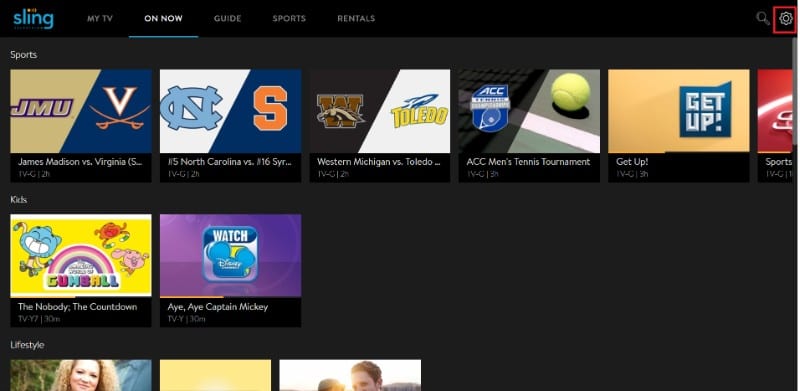
왼쪽의‘계정’을 클릭 한 다음 오른쪽의‘계정 관리’버튼을 클릭하십시오
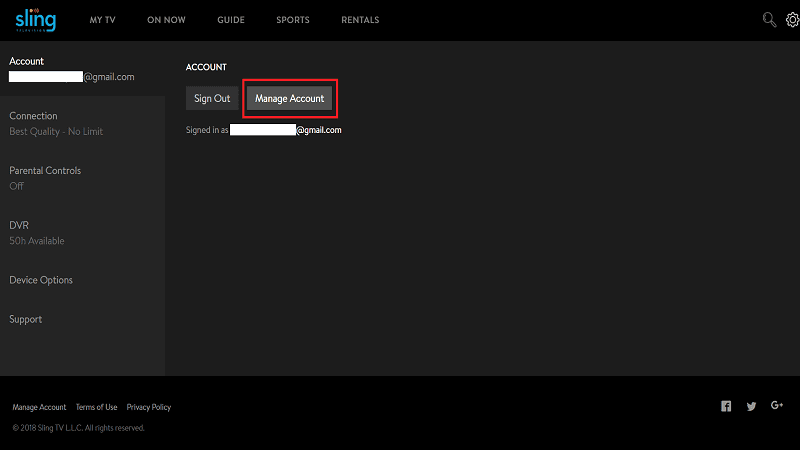
이제 ‘구독 취소’를 클릭하고 화면의 지시에 따라 Sling TV 계정을 취소하십시오..
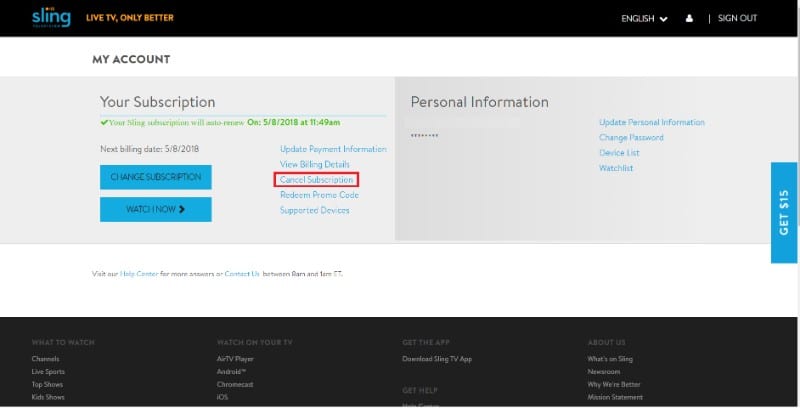
FireStick에서 슬링 TV 문제 수정
Sling TV는 일반적으로 FireStick에서 원활하게 작동하며 많은 문제가 없습니다. 그러나 나는 결코 당신이 어떤 문제도 경험하지 않을 것이라고 말하지 않을 것입니다. 예를 들어 때때로 비디오가 반복적으로 검게 표시되기 시작합니다. 정전은 매우 간단하지만 그럼에도 불구하고 좌절합니다. 잠시 후이 문제를 해결하는 방법을 알려 드리겠습니다.
5Mbps 이상의 속도로 인터넷에 연결되어 있으면 버퍼링에 문제가 없습니다. 버퍼링 경험이 드문 경우 인터넷 변동이나 슬링 TV 서버의 일시적인 문제 일 수 있습니다. 그러나 버퍼링이 너무 빈번한 경우 인터넷 연결 속도를 정기적으로 테스트하는 것이 좋습니다. www.speedtest.net에서 속도를 무료로 테스트 할 수 있습니다. 문제를 해결하려면 ISP에 문의해야 할 수도 있습니다..
관련 :
Kodi에서 버퍼링을 수정하는 방법
Terrarium TV에서 버퍼링을 수정하는 방법
대부분의 앱 문제를 해결하는 두 가지 일반적인 문제 해결 기술이 있습니다. 그들은 또한 따르기 쉽다. 항상 사용해야하는 두 가지 방법은 다음과 같습니다.
- FireStick 재부팅 : 재부팅하면 운영 체제 및 앱이 새로 고침됩니다.
- 문제가있는 앱 제거 및 재설치 (이 경우에는 Sling TV 임)
FireStick에서 Sling TV 속도가 느리다면 앱 데이터가 기기의 제한된 저장 공간에서 너무 많은 공간을 차지했기 때문일 수 있습니다. Sling TV 데이터 및 캐시를 지우면이 문제를 해결할 수 있습니다. 일반적으로 비디오 정전 문제도 해결합니다. 이러한 문제를 해결하는 방법은 다음과 같습니다..
참고 : 앱 데이터를 지우면 모든 개인 설정 및 즐겨 찾기가 제거됩니다.
FireStick 홈 화면의 상단에서‘설정’을 선택하고‘응용 프로그램’옵션을 엽니 다.
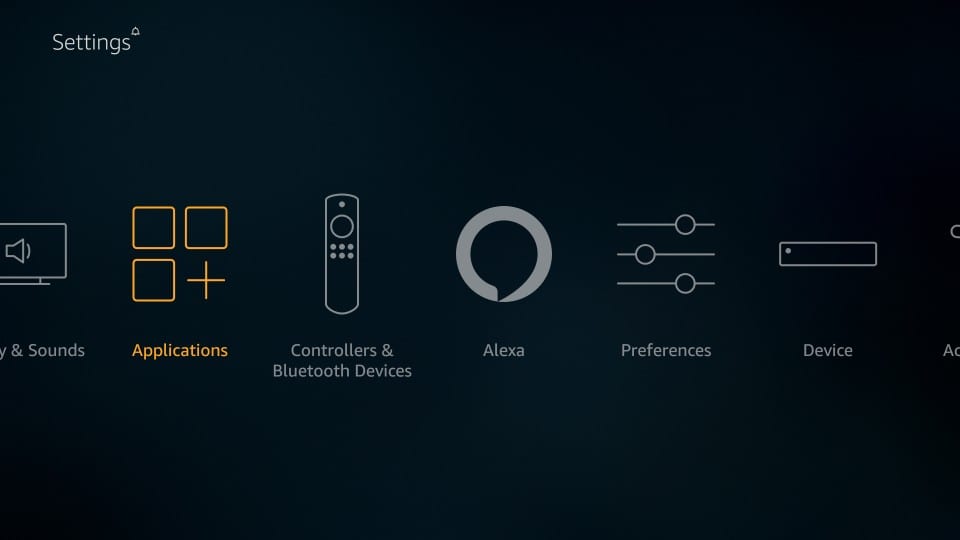
아래로 스크롤하여 ‘설치된 응용 프로그램 관리’를 클릭하십시오.
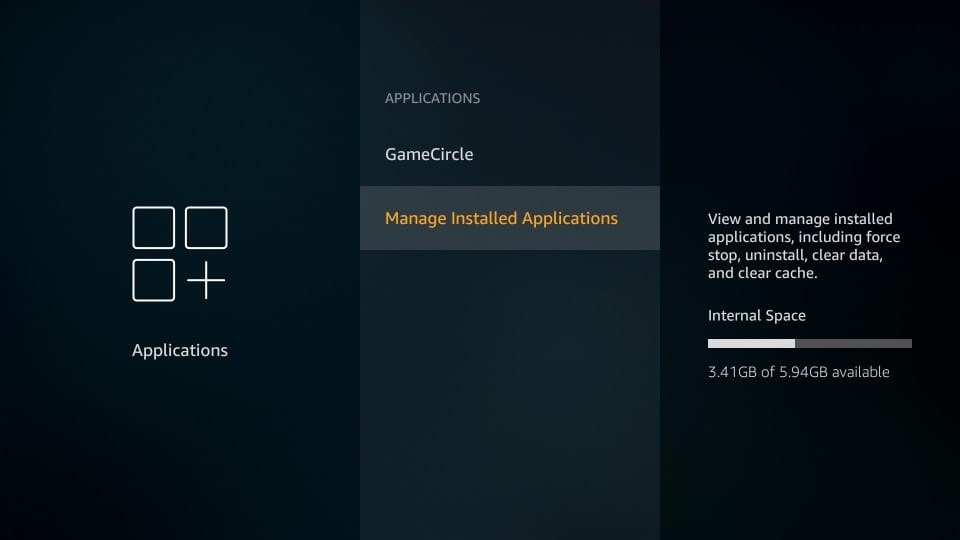
다시 아래로 스크롤하여 설치된 앱 목록에서 다음 화면의 ‘Sling TV’를 클릭하십시오.
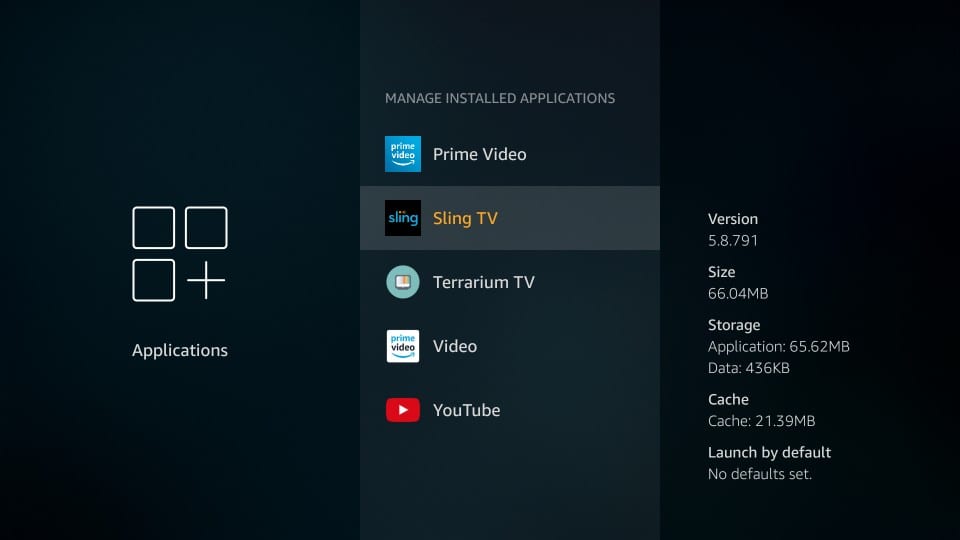
이제 ‘데이터 지우기’를 클릭하십시오.
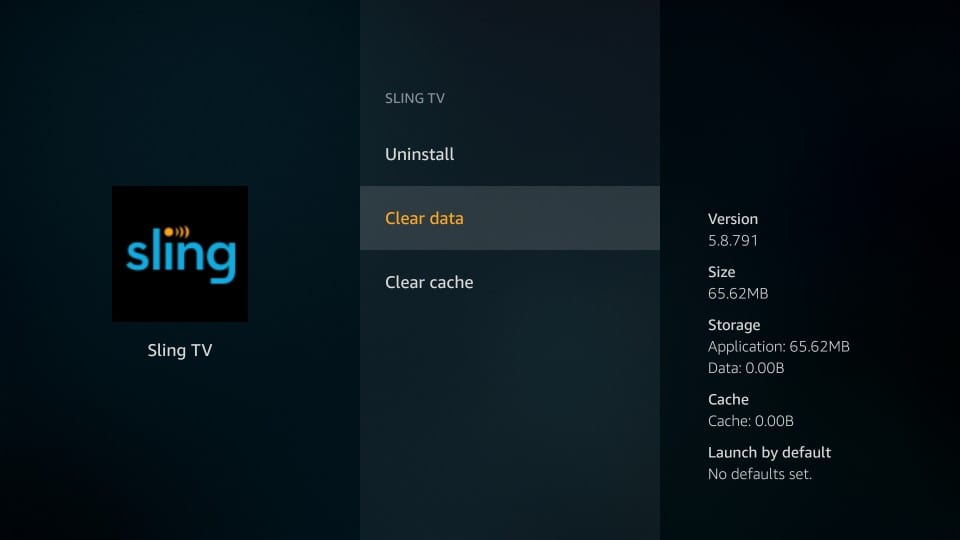
‘데이터 지우기’를 다시 클릭하십시오.
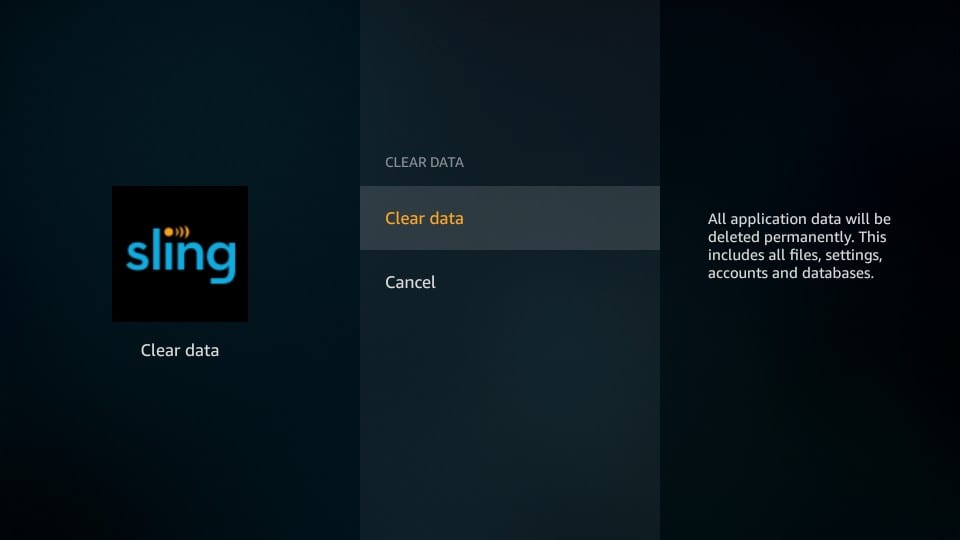
아래 이미지에서 볼 수 있듯이 캐시를 포함한 모든 데이터가 지워졌습니다. 캐시를 지우는 별도의 옵션이 있지만 사용할 필요는 없습니다..
마무리
슬링 TV는 인터넷에 연결된 장치에서 라이브 TV를 시청하는 또 다른 방법입니다. FireStick에서 Sling TV를 사용하는 경우 케이블 TV를 보는 것과 같은 느낌이 들지만 가격은 저렴하고 계약은 없습니다. 20 달러에 아마존 기기에서 케이블 스트리밍이 제공됩니다. 추가 비용 (물론 추가 비용)을 지불하면 더 많은 채널, 프리미엄 채널 및 특별 거래가 제공됩니다..
이제 이야기에는 작은 편이 있습니다. 예를 들어 Sling TV는 최대 50 시간의 DVR을 제공하지만 추가로 5 달러의 ‘클라우드 DVR’서비스를 선택한 경우에만 가능합니다. 또한 일부 지역에서는 Sling TV 로컬 채널을 사용할 수 없습니다.
이러한 작은 단점에도 불구하고, 여전히 많은 것을 가지고 있기 때문에 전체 라이브 TV 경험이 실제로 물에 빠지지 않습니다. 많은 채널, 주문형 콘텐츠 및 번거롭지 않은 시청이 있습니다. Sling TV는 나에게 좋은 소리처럼 들린다..

16.04.2023 @ 15:38
한글 자동완성 기능이 작동하여 검색 결과가 나타납니다.
3 단계 : 검색 결과에서 Sling TV를 선택하고 다운로드를 클릭합니다.
4 단계 : 다운로드가 완료되면 열기를 클릭하여 Sling TV 앱을 실행합니다.
Amazon Fire Stick에서 슬링 TV를 사용하는 방법
Sling TV 앱을 실행하면 로그인 화면이 나타납니다. 이메일 주소와 비밀번호를 입력하여 로그인하십시오.
로그인 후, Sling TV의 다양한 채널과 프로그램을 즐길 수 있습니다. 채널 목록은 왼쪽 메뉴에서 확인할 수 있습니다.
슬링 TV 구독을 취소하는 방법
Sling TV 구독을 취소하려면 Sling TV 웹 사이트에 로그인하고 내 계정을 선택하십시오. 구독 취소를 클릭하고 지시에 따라 진행하십시오.
FireStick에서 슬링 TV 문제 수정
Sling TV가 작동하지 않거나 문제가 발생하는 경우, 먼저 FireStick 장치와 인터넷 연결을 확인하십시오. 문제가 지속되면 Sling TV 고객 지원팀에 문의하십시오.
마무리
Sling TV는 저렴한 가격으로 라이브 TV를 즐길 수 있는 좋은 옵션입니다. FireStick에서 Sling TV를 설정하고 사용하는 방법을 배웠으며, VPN을 사용하여 전 세계 어디서나 Sling TV를 시청할 수 있다는 것도 알았습니다. Sling TV를 사용하면 케이블 TV 비용을 크게